Partner Panel testreszabása lehetővé teszi egy olyan panel létrehozását, ami nem Aruba Cloud Computing paneljeként néz ki. A Partner Panel testreszabásához a következőképpen járjon el:
- lépjen be a "Partner Panelre"
- menjen a "Testreszabás" részre
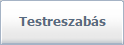
- válassza a "Partner Control Panel" opciót a bal oldali menüből
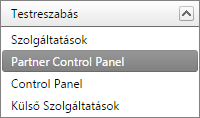
- egy oldal jelenik meg két külön résszel: "Kinézet" és "Email Sablon Beállítások"
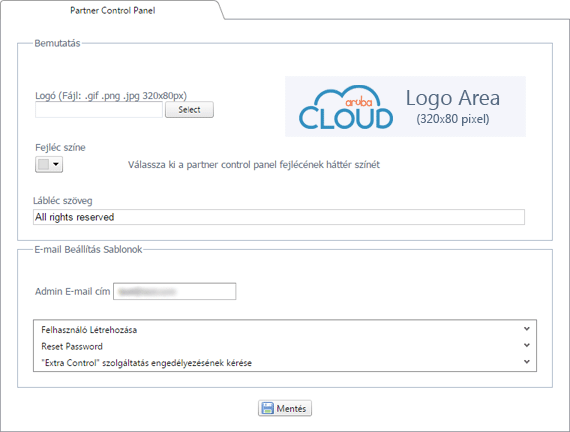
A "
Kinézet" részben a következő műveleteket végezheti el:
- logó feltöltés
- fejléc háttérszínének módosítása
- szöveg megadása a láblécben
Logó feltöltés

A logó feltöltéséhez kattintson a "
Select" gombra és keresse meg a képfájlt a számítógépén. Amint a művelet megerősítésre kerül, a fájl feltöltődik a Panelre és megjelenik a jobb oldalon. A beállítások mentésével a fejlécben megjelenik a logója.
A jobb megjelenés érdekében javasoljuk, átlátszó hátterű .png képet töltsön fel.
A logó méret legyen 320 px széles és 80 px magas (bármely nagyobb szélesség vagy magasság nem lesz feltölthető). Az elfogadott formátumok a következők:
Fejléc háttérszínének módosítása
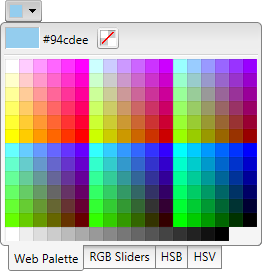
A
fejléc háttérszínének kiválasztásához kattintson a színt jelző gombra, egy színválasztó jelenik meg, amellyel kiválasztható a kívánt szín. A színválasztó olyan opciókkal is bír, mint RGB, HSB és HSV, melyekkel precízen meghatározható a kívánt szín. A választott szín láthatóvá tételéhez kattintson a "
Mentés" gombra.
Szöveg megadása a láblécben
A megfelelő mező szerkesztésével egyszerűen megadhatja a lábléc szöveget. A lábléc szöveg nem haladhatja meg a 250 karaktert és általában az Ön adatainak vagy a kapcsolat-felvételi információk megjelenítésére használatos.
Az "
Email Sablon Beállítások" részből a következőket végezheti el:
- adminisztrátor Email címének megadása
- email üzenet beállítása a belépési adatokkal, amely a felhasználó létrehozásakor kerül küldésre
- email üzenet beállítása az új jelszóval, amely Jelszó visszaállítás esetén kerül elküldésre
Admin Email cím
Az "Admin Email cím" mező kötelező és megadja az Email címet a következő kommunikációk esetére:
Az "Admin Email cím" bármikor megváltoztatható. Javasoljuk, ellenőrizze, hogy a fenti esetekben, a rendszer által a küldéshez használt email cím helyes. Csak egy "Admin Email cím" adható meg, függetlenül hány adminisztrátor létezik a Partner Panelhez.
Felhasználó Létrehozása üzenet
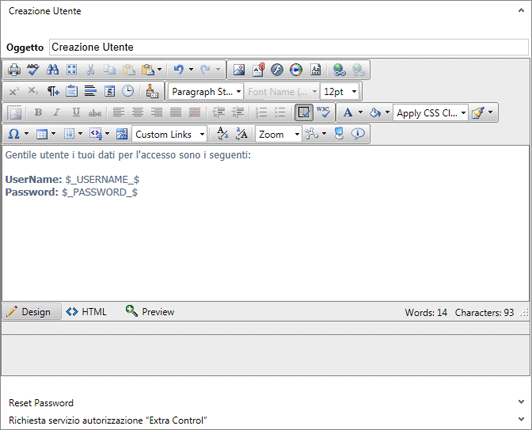
Ezen a részen beállítható az az üzenet, amely az új felhasználó belépési adatait tartalmazza és a felhasználó létrehozását követően kerül küldésre.
Az előre konfigurált üzenet a következő:
Gentile Utente i tuoi dati per l'accesso sono i seguenti:
UserName: UserNameCreato
Password: PasswordCreata
A szöveg változtatható, ha a következő kódok nem változnak:
$_USERNAME_$
$_PASSWORD_$
Ezek a kódok elengedhetetlenek ahhoz, hogy az új felhasználóhoz generált belépési adatokat elküldje. Az interfész lehetővé teszi, hogy módosítsa a szövegméretet, színt és betűtípust, illetve használja a szövegszerkesztő egyéb funkcióit.
Az üzenet a következő címről kerül elküldésre
no-reply@URLControlPanel (lásd még
Hogyan szabhatók testre a Szolgáltatások).
Jelszó Visszaállítás üzenet
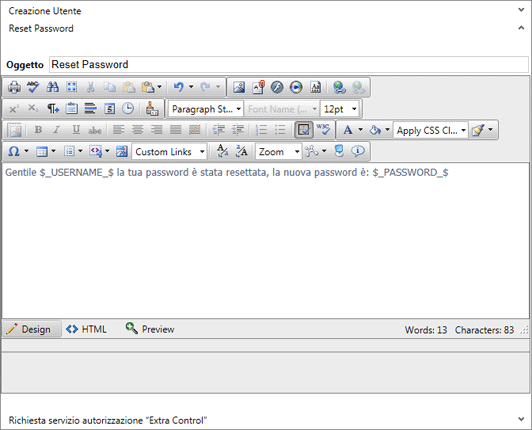
Ezen a részen beállítható az az üzenet, amely az új jelszót tartalmazza és a jelszó visszaállítást követően kerül küldésre.
Az előre konfigurált üzenet a következő:
Gentile UserName la tua password è stata resettata, la nuova password è: NuovaPassword
A szöveg változtatható, ha a következő kódok nem változnak:
$_USERNAME_$
$_PASSWORD_$
Ezek a kódok elengedhetetlenek ahhoz, hogy a felhasználóhoz generált új jelszót elküldje. Az interfész lehetővé teszi, hogy módosítsa a szövegméretet, színt és betűtípust, illetve használja a szövegszerkesztő egyéb funkcióit.
Az üzenet a következő címről kerül elküldésre no-reply@URLControlPanel (lásd még
Hogyan szabhatók testre a Szolgáltatások).
Amint a szükséges módosításokat elvégezte, kattintson a "
Mentés" gombra

a beállítások aktiválásához. Ha a változtatások mentésre kerültek, a következő üzenet jelenik meg.
